


在Windows 10中,由于系统的启动速度较快,按F8键进入安全模式的方式已经被禁用。但是,你仍然有其他方法可以进入安全模式。
Win10安全模式进入教程
1. 首先,点击开始按钮,然后选择电源选项,在按住键盘上的Shift键的同时,点击“重启”按钮。
2.你的电脑将会重新启动并进入一个选单界面,在选单中,选择“疑难解答”选项。
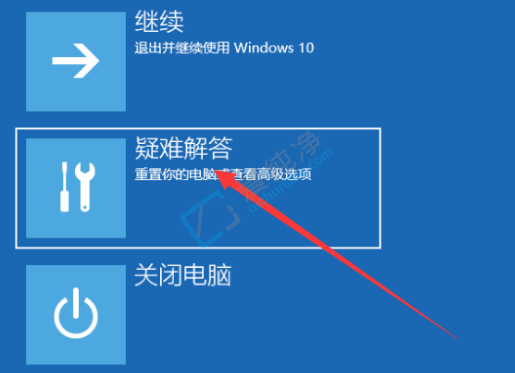
3. 接着,选择“高级选项”。
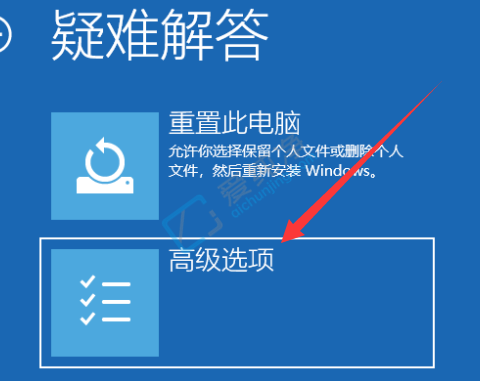
4. 在高级选项中,选择“启动设置”。
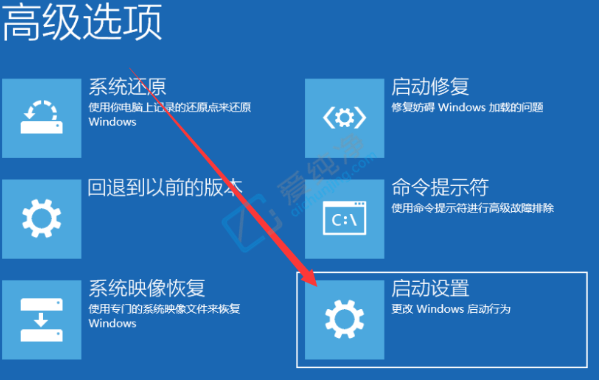
5. 最后一步,点击“重启”按钮,你将进入一个安全模式选择菜单。
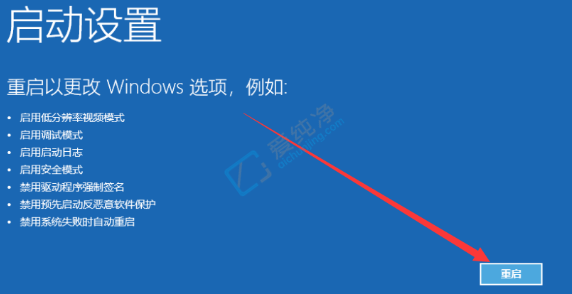
6. 在安全模式选择菜单中,你可以根据当时情况选择希望进入的安全模式类型。
请注意,这些方法适用于大多数Win10计算机,但可能会因计算机型号或配置而有所不同。如果以上方法无法进入安全模式,建议查阅官方的支持文档或与官方技术支持团队联系,以获取特定型号计算机的准确步骤指导。
| 留言与评论(共有 条评论) |